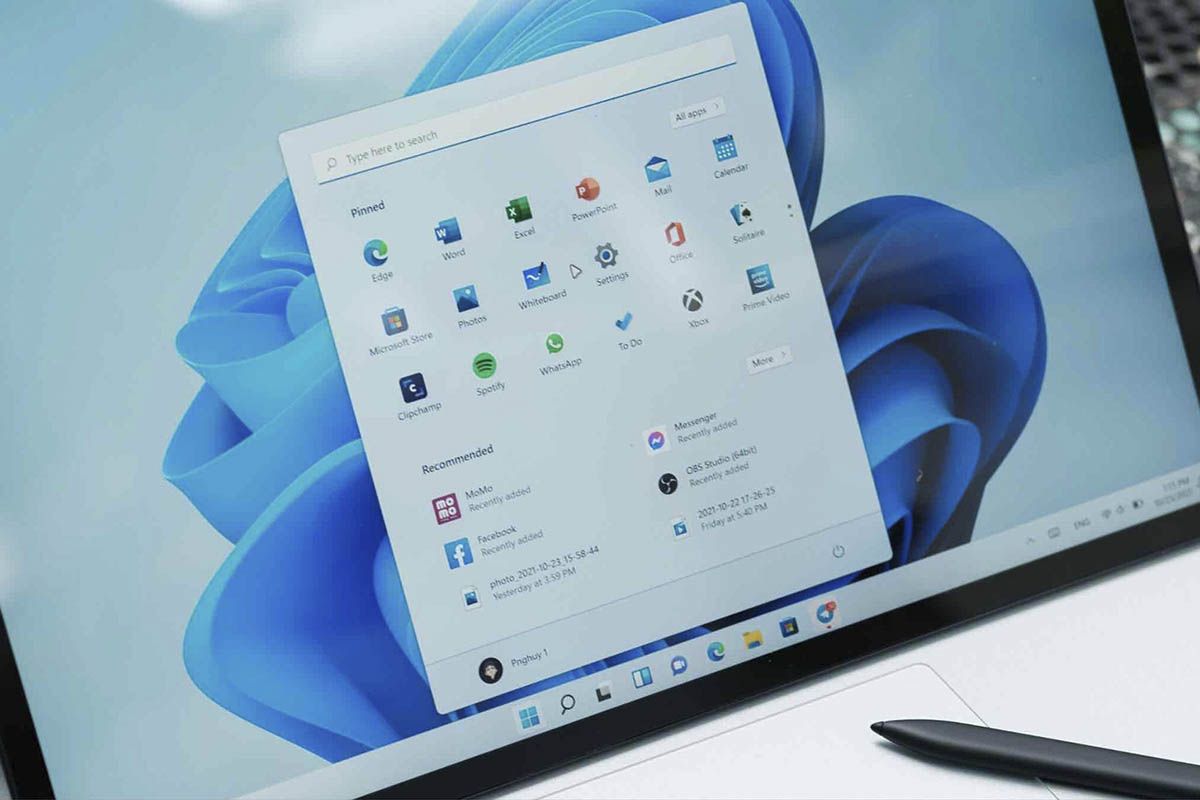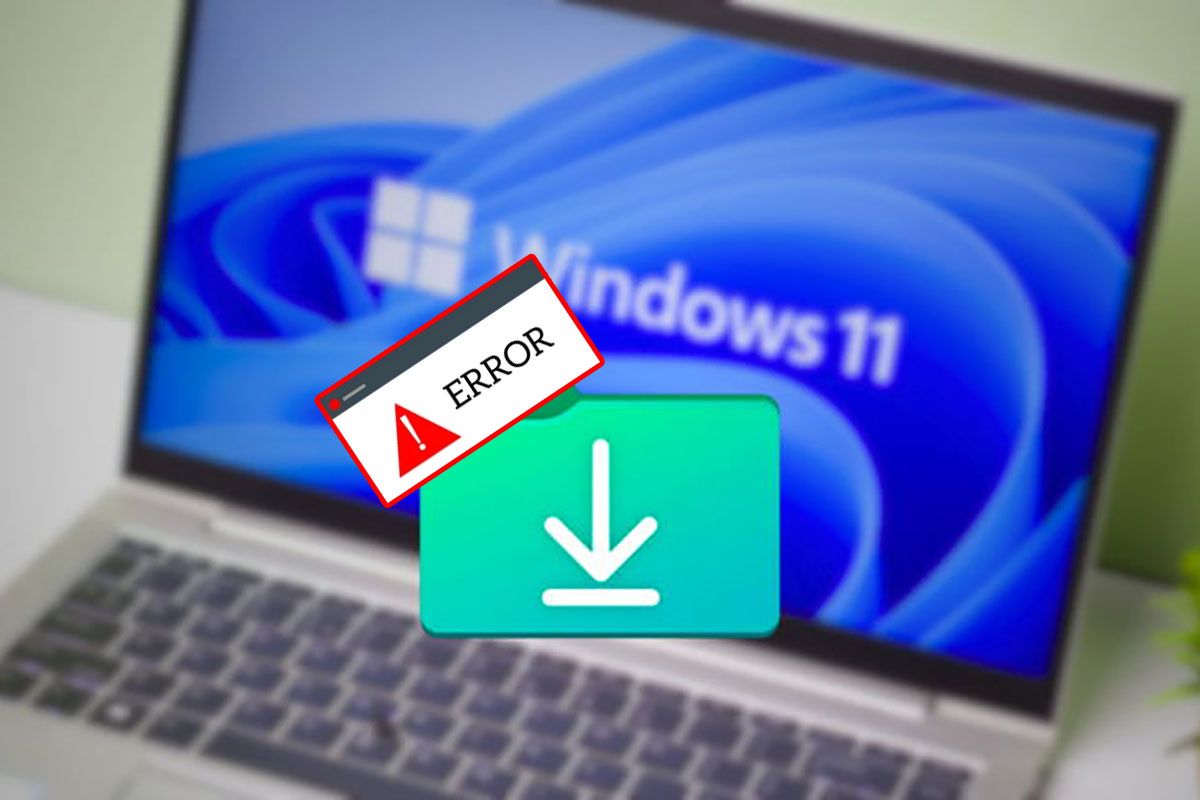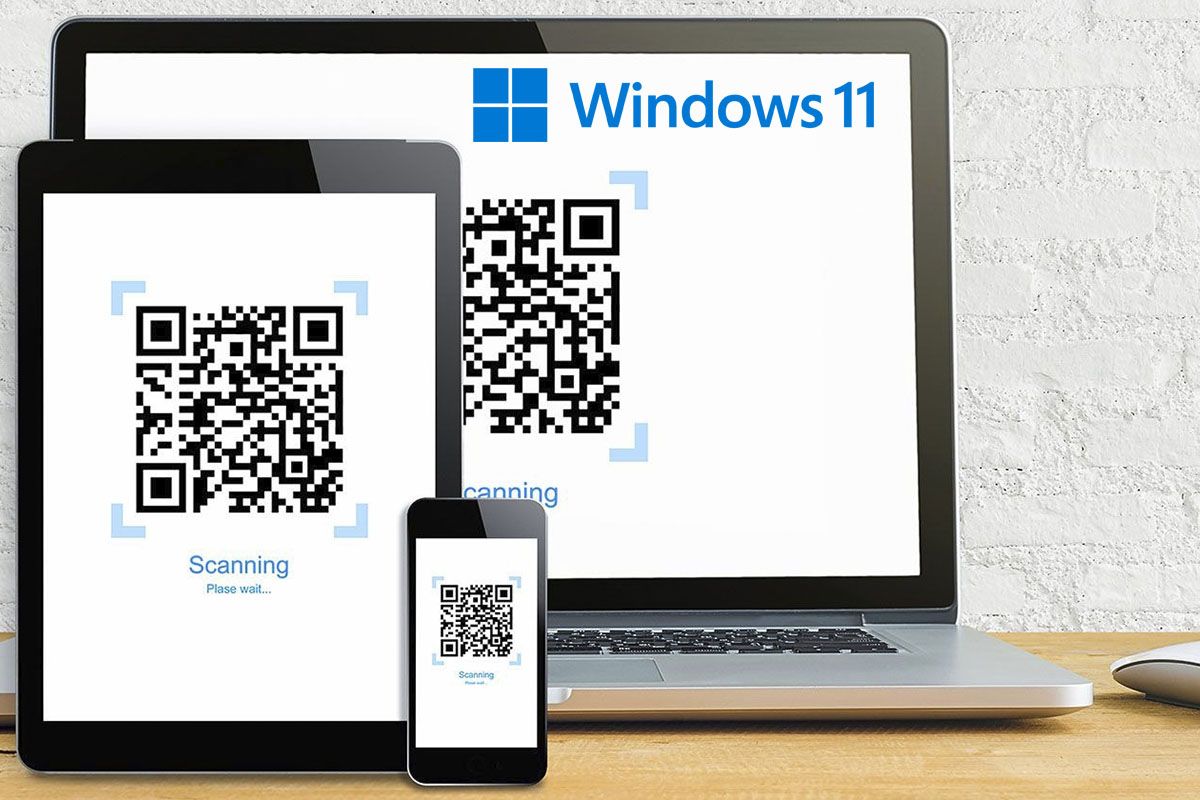仍然無法習慣 Windows 11 中顯示「存在」的新開始功能表?好吧,你不需要每天忍受這個菜單,那是因為將經典的開始功能表放入此版本的 Windows 中比看起來更容易。
嘗試複製 macOS 中可以找到的選單很長一段時間,微軟遇到了數以百萬計的相互矛盾的意見。儘管有些用戶喜歡這個新的開始選單,但也有一些用戶仍然無法理解它。
如果您是這些用戶之一,我們建議您繼續閱讀,因為在這裡我們將透過幾個步驟向您展示您需要執行的所有操作啟動 Windows 11 中的舊開始功能表,您無需成為電腦專家即可啟動它!
在我們向您展示相應的教程之前,有必要澄清一下必須啟動 Windows 11能夠顯示經典的開始功能表。如果您沒有啟動它,您將無法執行我們在下面留給您的步驟。
- 第一的您必須按鍵盤上的以下鍵:“Windows + R”。按下這些鍵後,螢幕將打開“執行”,你必須從中寫出“註冊表”然後點擊上面寫著的按鈕“接受”。
- Windows 11 登錄編輯器將在此開啟。您必須輸入以下路線:“Equipo\HKEY_CURRENT_USER\Software\Microsoft\Windows\CurrentVersion\Explorer\Advanced\”(不含引號)。進入該路線後,您必須右鍵單擊空白處。將顯示幾個選項,請轉到“新”然後選擇選項「DWORD 值(32 位元)」。
- 將會建立一個新文件,其中你應該將其命名如下:“開始_顯示經典模式”(不含引號)。
- 雙擊您建立的文件,然後輸入這些數據:“值資訊為 1,基數為十六進位”。
- 儲存所做的所有變更後,你必須重新啟動你的電腦。
- 如果您正確執行了所有步驟,您將能夠在 Windows 11 電腦上看到經典的「開始」功能表。
最後但並非最不重要的,如果您因任何原因遇到問題修改登錄編輯程式時,我們建議您停用 Windows Defender 和 Windows 11。